ps设计电脑桌面壁纸(PS制作简约大气桌面壁纸)
工具
步骤
励志壁纸
可爱壁纸
古韵壁纸
任务栏变透明
作为一个追求至简的人,前几天因为电脑重置系统,需要重新整理桌面,为了找喜欢的壁纸,真的是找得天昏地暗,唉,真的不想找了,于是就自己做了一些壁纸,设置好后感觉还不错,简单大方,就来和小伙伴们分享一下。
工具PS、大量字体包
PS百度网盘链接:
PS2017:链接:https:///s/1kCxxPuihkbgTMsk3d9B9aw
提取码:89rx
PS2018:链接:https:///s/1TfR2EeRVUVk3nOnLXR5Spw
提取码:huuh
PS2019:链接:https:///s/1oEpeZKRINDVQGO1j6KBFZg
提取码:duan
PS安装提示:以上PS安装包安装教程见“软件管家”公众号,很好的一个公众号,可以下载各种免费的软件,还有Adobe全家桶,在这里安利给大家
2.选择油漆桶工具填充喜欢的颜色

3.选择文字工具,敲出自己的文案

4.设置文字大小、位置、字体、颜色

5.导出图片:文件>>导出>>快速导出为PNG
6.设为桌面壁纸
励志壁纸使用明度较暗的背景颜色,浅色字,显得铿锵有力


还有竖排文字,文案多是古诗



当然还可以来点英文


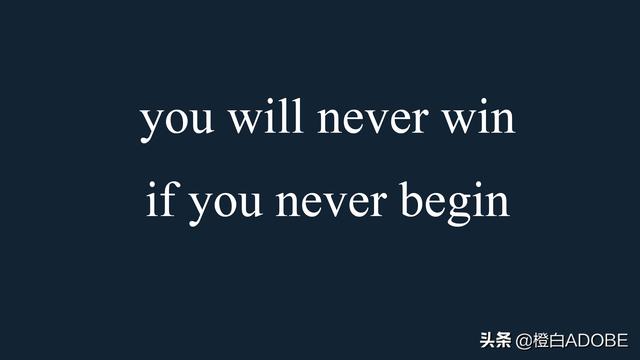




也可以小小地修饰一下

我做了一系列二十四节气的,大多采用两种思路:
1.深色背景,浅色字





2.浅色背景,深色字







下载一个软件就可以了

安装好后,当你设置新的壁纸时,就不会有那个黑黑的一条任务栏了。
拜拜!
,免责声明:本文仅代表文章作者的个人观点,与本站无关。其原创性、真实性以及文中陈述文字和内容未经本站证实,对本文以及其中全部或者部分内容文字的真实性、完整性和原创性本站不作任何保证或承诺,请读者仅作参考,并自行核实相关内容。文章投诉邮箱:anhduc.ph@yahoo.com






